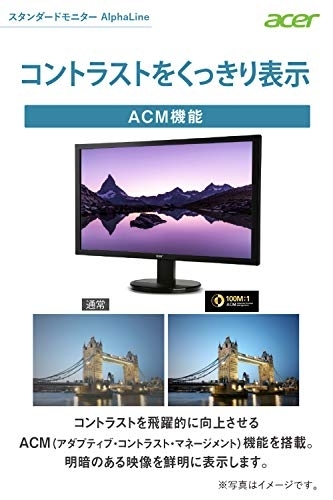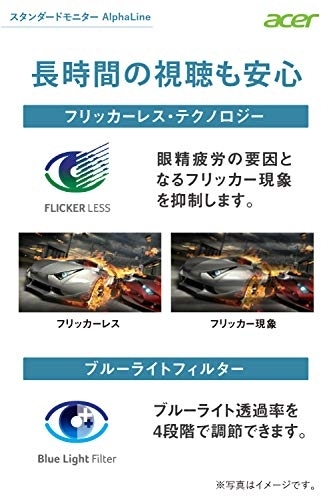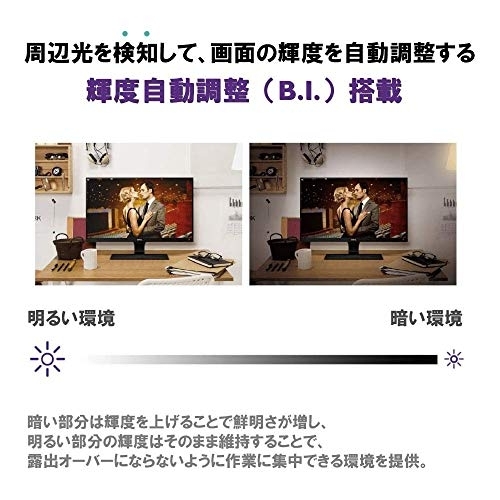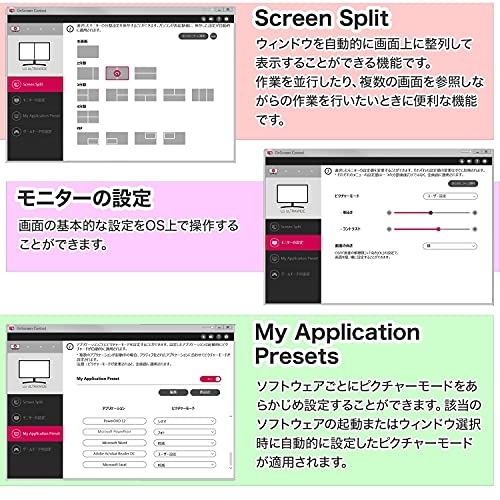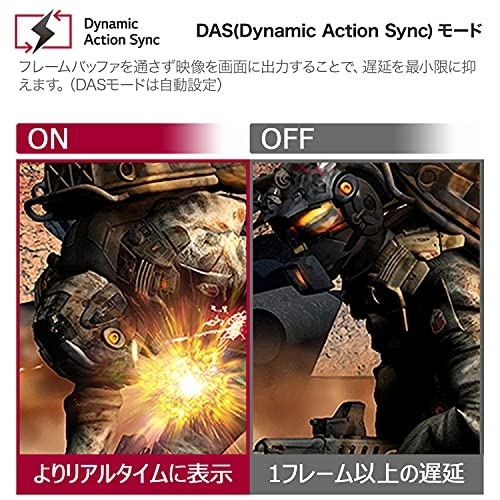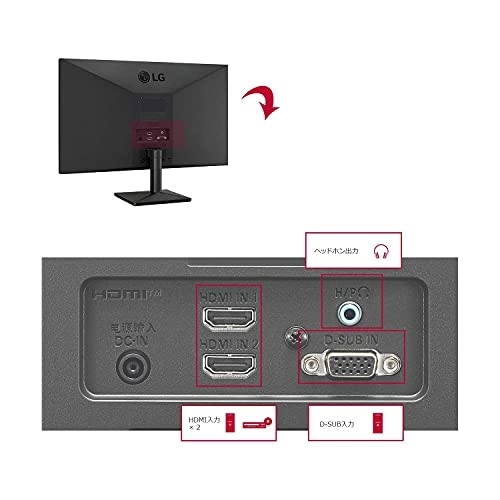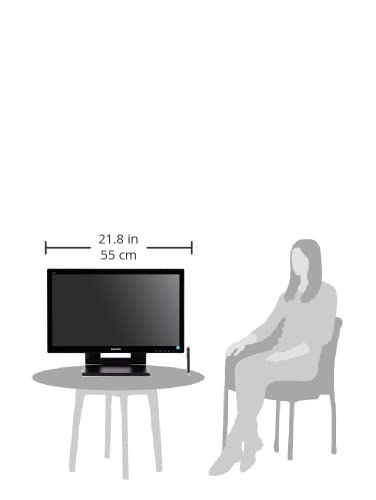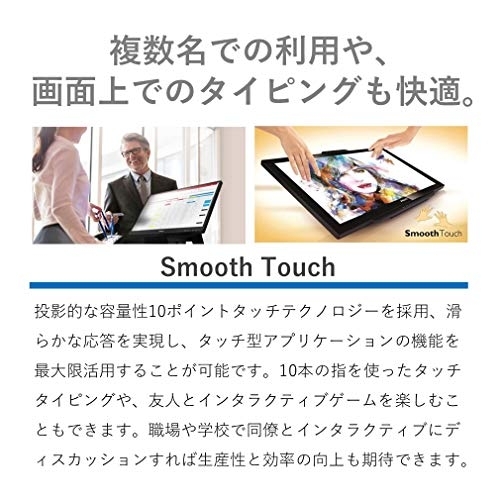PCモニターおすすめ人気ランキング7選!仕事向けゲーム用など目的別の選び方を徹底解説

「リモートワークを快適にするPCモニターが欲しい」
「ゲームを長時間やっても疲れないゲーミングモニターのおすすめは?」
在宅ワークの増加やゲームを大画面で楽しむ方が増えています。
マルチディスプレイで作業を効率化したり、大画面で疲れにくい作業環境を作りたいといったPCモニターへのこだわりも増加しています。
PCモニターは種類も価格もピンキリで、どれを選べばいいのか本当に悩ましいですよね。
そこで本記事では、おすすめのPCモニターについて種類や選び方のポイントを詳しく解説します。
記事の後半では在宅ワークやゲーム向けのPCモニター、動画編集におすすめのパソコンディスプレイなどもご紹介しています。
この記事のポイントを押さえれば、最適なPCモニターを見つけられますよ。
PCモニターをどれにしようか悩んでいる方は、ぜひ参考にしてください。
商品PRを目的とした記事です。モノシルは、Amazon.co.jpアソシエイト、楽天アフィリエイトを始めとした各種アフィリエイトプログラムに参加しています。 当サービスの記事で紹介している商品を購入すると、売上の一部がモノシルに還元されます。
PCモニターの種類

PCモニターは、形状やパネル、画面の光沢の有無で分けられています。
選ぶ前にどのような種類があるのか確認しておきましょう。
1:画面形状の違い
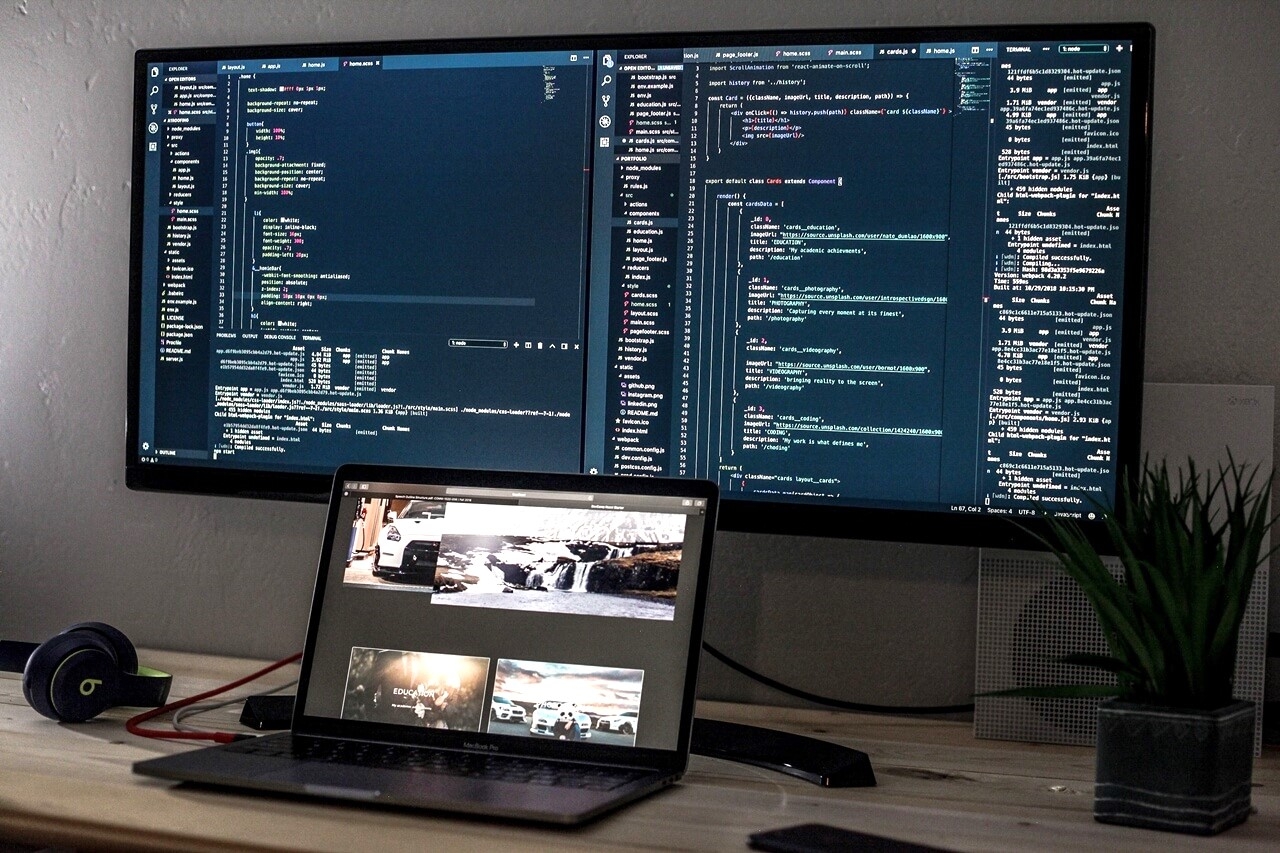
PCモニターは、画面の縦横比によって種類が分かれています。
3種類の画面形状
- ワイド:比率16:9または16:10
- スクエア:比率4:3または5:4
- ウルトラワイド:横幅が縦幅の2倍以上
現在の主流はワイドで、スクエアと比較して、1画面で情報量を多く表示できます。
そのた図面設計やWebデザイン、動画編集、表計算など、画面上で作業スペースを広く取る作業をされる方に向いています。
スクエアタイプは、文書作成をする方やホームページなどの縦長のページを作成する方に便利なサイズです。
マルチディスプレイでモニターを設置するときに省スペースになるのも嬉しいポイントです。
ただしスクエアタイプは現在では流通がほとんどなく、選択肢がないのが難点です。
ウルトラワイドは、1つのモニターを画面分割してスクエア2つ分の作業スペースを確保きます。
デスクがせまかったり、コンセントが無いなどの理由で、デュアルディスプレイにできない方におすすめです。
ウルトラワイドサイズは動画編集時のタイムラインをいっぱいに広げられて作業を効率化できるのでクリエイティブな作業にも向きます。
2:パネルの種類は3つ

パネルの種類で見やすさが変わるため、PCモニターの大事な要素です。
以下の3種類があり、液晶ディスプレイで最も多い方式はTN方式で、VA、IPSと続きます。
【パネルの違いを比較】
| パネルの種類 | 特徴 | 用途 |
|---|---|---|
| TN(Twisted Nematic) | ・非常に安価 ・応答性が良い ・普及率が高く選べる | ・オフィスワーク ・ゲーム |
| VA(Vertical Alignment) | ・コスパがいい ・黒色が安定 ・応答速度はイマイチ | ・映画鑑賞 ・映像クリエイター |
| IPS(In Plane Switching) | ・高価 ・横から見ても安定 ・大画面向け | ・会議用モニター ・静止画の確認や加工 |
TN方式は、消費電力が低く安価なのが特徴です。
応答速度を速くできるので、ゲーマー向けモニターともいわれます。
色の再現はイマイチで、視野角が狭く斜めから見たときの色変化が激しいため、デザイン系の作業には向きません。
VAは、バックライトの透過率が低く黒が均一に出ることが特徴で、高いコントラスト比で動画視聴やデザイン系の作業に向いています。
暗部表現の多い映像を見る場合には高いパフォーマンスで、映画を見るのも快適。
視野角が狭くて斜めから見にくいため、数人で画面を一緒に見たりする会議などではやや使いにくいのが難点です。
映像クリエイターなど、映像に鮮やかさとメリハリを求める場合や、画面を真正面から見て作業する方におすすめです。
IPSは、上下左右どこからでも見やすい、178°の広視野角を持つパネルです。
安定した発色で色の再現性が高く、ばらつきの少ない応答速度で大画面モニター向きです。
バックライトの透過率が高く、黒や暗い色合いの表現はやや苦手で、コントラスト比が低めなのが難点。
静止画を取り扱うデザイナーや医療現場で活躍し、高価なモデルが多いのが特徴です。
3:光沢による種別

PCモニターの表面の状態は、グレア(光沢)とノングレア(非光沢)に別れます。
【グレアとノングレアの比較】
| 種別 | メリット | デメリット |
|---|---|---|
| グレア(光沢) | ・映像が鮮やか ・コントラストがくっきり | ・映り込みや反射が多い ・商品数が少ない |
| ノングレア(非光沢) | ・目に優しい ・商品数が多い | ・コントラストが弱い ・画面が白っぽく見える |
グレアのほうが画面が輝いていて映像がきれいに見えます。
ノングレアはマット感のある映像で、目に優しいのが特徴です。
光沢に関しては、完全に好みで選んでいいでしょう。
ノングレアは光沢がなく、照明や自分の顔が映り込むことが少ないのが特徴です。
反面、グレアと比べると発色が地味で、画像や動画などのコンテンツを楽しめないデメリットがあります。
目に優しいので長時間画面を見ることが多い方や、文書中心のオフィスワークにはノングレアがおすすめです。
グレアは像がキレイに見える一方で、映り込みが多く照明の位置や部屋の明るさによっては画面が見づらいことも。
モニターの位置や角度を変えてみたり、邪魔な照明を避ける配置にするなどしましょう。
グレアの画面の眩しさは、プロテクターやフード、反射防止フィルムを貼ることで解消できます。
目次:この記事の内容
PCモニターを選ぶポイント

PCモニターを選ぶときに押さえておきたい4つのポイントを解説します。
PCモニターを選ぶポイント
1:サイズで選ぶ

PCモニターのサイズは作業性に大きく影響します。
【PCモニターサイズ目安】
| インチサイズ | 画面の大きさ(目安) | 向いている環境や用途 |
|---|---|---|
| ~20インチ (小型モニター) | 縦:24.9cm以下 横:44.3cm以下 | ・デスクが小さい ・サブモニター |
| 21~24インチ | 縦:26.1cm~29.9cm 横:46.4cm~53.0cm | ・サブモニター ・マルチディスプレイ |
| 25~27インチ | 縦:31.1cm~33.6cm 横:55.3cm~59.7cm | ・画面分割して作業する ・ゲーム |
| 28~インチ (大画面) | 縦:34.9cm以上 横:62cm以上 | ・会議用ディスプレイ ・映像クリエイター |
※ワイド(16:9)のPCモニターで比較しています。
サイズは大きければいいというものではなく、大画面になればなるほど画面から離れないと見にくくなります。
小さなデスクでは標準サイズのモニター2つを並べるのは厳しいです。
大きなモニターを1つにして画面分割して使う、標準モニターと小型モニターにするなど、大きさや配置を工夫しましょう。
画質によっても適するサイズが違います。
フルHDなら24インチ以下、WQHDなら25〜28インチくらいが適当です。
30インチ以上の大型PCモニターでは、4Kなど画質が良いものがおすすめです。
2:解像度で選ぶ

解像度もPCモニターの見やすさを左右し、作業性に影響する要素です。
【解像度の違い】
| 解像度の種類 | 表示領域 | 向く作業 |
|---|---|---|
| フルHD | 1,920✕1,080 | ・一般的な文書作業 ・映像を重視しないゲーム |
| WQHD | 2,500✕1,440 | ・表計算シート ・一覧性を重視する作業 |
| 4K | 3,840✕2,160 | ・動画編集やウェブデザインなど ・MMORPGやレーシングゲーム |
解像度は、その画面の中にどれだけ画素(映像を映すための光の粒=ドット)があるかで表されます。
数字が大きければそれだけ画素数が多く、緻密な映像が映し出されます。
像度の高さによって値段も変わり、人気の4Kはほかの解像度と比べて非常に高価です。
ゲームの没入感を味わいたい、映画鑑賞にも使いたいなど、画質を重視する場合はWQHDや4Kを選択したほうが満足度が高いです。
文書作業ではフルHDでも十分ですので、予算やどのくらい鮮明な映像がほしいのか考えてPCモニターを選びましょう。
3:メーカーや安さで選ぶ

PCモニターは1万円台で購入できるリーズナブルなものから10万円以上する高価なものまで差が大きい商品です。
4Kの大画面モニターや、ゲーミングモニターなど専門性に特化している場合も高価なものが多くなります。
とくにこだわりがなく、文書仕事で使うだけなら安いもので十分です。
使用目的がデザインや映像にかかわる場合は、多少お金をかけてでも高品質・多機能なPCモニターを選んだほうがストレスなく作業できて快適です。
また、PCモニターはメーカーによっても価格が異なり、Acer(エイサー)やBenQ(ベンキュー)DELL(デル)は1万円台のリーズナブルな機種を扱っています。
高品質なものは価格はやや高くなるものの、EIZO(エイゾー)やASUS(エイスース)がおすすめです。
国内メーカーがいい方は、安価モデルのあるI-O DATA(アイ・オー・データ)、iiyama(イーヤマ)から選びましょう。
4:付加機能で選ぶ

モニターのスペック以外にも作業性を高めたり、省スペースに貢献する機能がついているPCモニターがあります。
おすすめの付加機能
- スタンドに角度や高さの調節機能
- ブルーライトカット機能
- フリッカーフリー
- USB Type-C接続
- 長期保証やサポート
- スピーカー内蔵
仕事やゲームで長時間使用するなら、ブルーライトカットやフリッカーフリーといった疲れ目防止機能は欠かせない要素です。
意外と重要なのはスタンドの調整機能。
角度調整だけでなく、高さを調整できたり、ピボット(画面を90度回転して縦表示)できる高性能なものがあります。
作業環境や体格にあわせて自由に設置できるため、仕事の効率が上がり別途モニターアームを買う必要もありません。
USB Type-C接続があれば、モニターの電源ひとつでノートパソコンの充電をしながら使用できます。
メーカーの長期保証や故障時のサポートが充実していると、いざという時に安心です。
ほしい付加機能がついたPCモニターを優先して検討しましょう。
目次:この記事の内容
PCモニターおすすめ人気ランキング7選
BenQ(ベンキュー) アイケアディスプレイ GW2480
acer(エイサー) スタンダードモニター K202HQLAbi
BenQ(ベンキュー) LEDアイケアモニター GW2283
LG Electronics(エルジーエレクトロニクス) フルHDモニター 22MN430M-BAJP
PHILIPS(フィリップス) タッチモニター ディスプレイ 222B9T/11
acer(エイサー) モバイルモニター PM161Qbu
IRIS OHYAMA((アイリスオーヤマ) ポータブルモニター ILD-A1616MS-B
PCモニター関連おすすめ記事
利用目的別おすすめのPCモニター
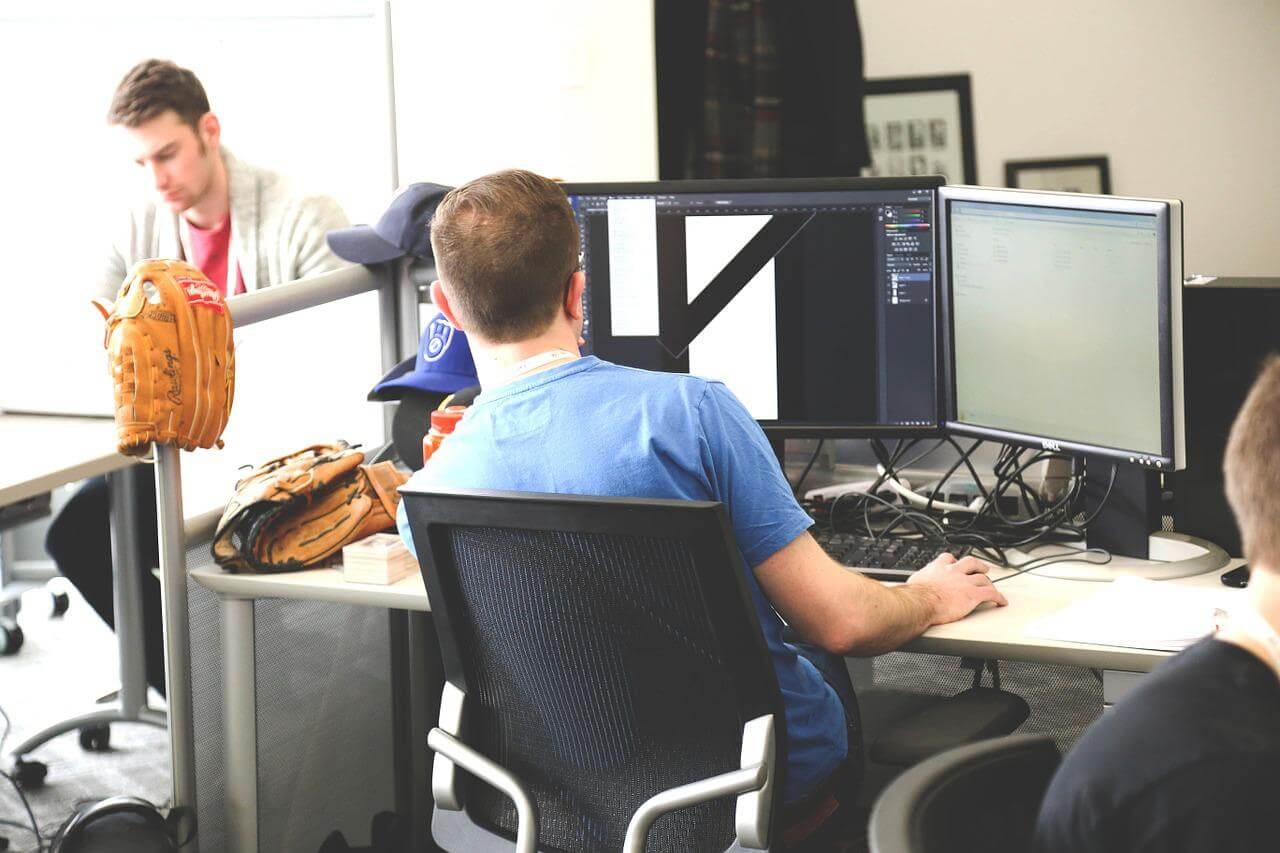
オフィスワークやクリエイティブ作業、ゲーミングモニターなどおすすめなど、目的別のおすすめPCモニターについて解説します。
利用目的別おすすめのPCモニター
1:仕事向けにおすすめのPCモニター3選

在宅での事務仕事やオフィスワークにおすすめの低価格PCモニターをご紹介します。
【事務仕事におすすめのPCモニター】
| メーカー | 型番/インチ | サイズ(縦✕横✕奥行) | 特徴 |
|---|---|---|---|
| BenQ (ベンキュー) | ・GW2480 ・23.8インチ | 42.0✕54.04✕17.5 cm | ・コスパ良い安価モデル ・フリッカーフリー ・IPSノングレアパネル |
| iiyama (イーヤマ) | ・XB2481HSU-B4E ・23.8インチ | 50.3✕55.3✕17.5 cm | ・VAノングレアパネル ・高さ調整回転機構スタンド ・メーカー3年保証 |
| DELL(デル) | ・S2721DS ・27インチ | 51.0✕61.0✕17.5 cm | ・高さ調整回転機構スタンド ・ブルーライト軽減 ・スピーカー内蔵 |
BenQのGW2480は、程よいサイズ感とフルHDの見やすい画面が特徴です。
ゲームや動画編集にはスペックが足りませんが、オフィスワークなら十分に使えて目にも優しいPCモニター。
1万円台で購入できるうえに必要な機能はそろっているので、在宅ワークが快適にできます。
iiyamaのXB2481HSU-B4Eは、高性能液晶VAパネルでコントラストがしっかりした鮮明な画像が特徴です。
安価なモデルなのに、スタンドは角度と高さ調整にピボット(回転)までついています。
仕事で使えるのはもちろん、プライベートの動画視聴やゲームも高画質で楽しめます。
DELLのS2721DSは、27インチのWQHDモデルで使い勝手の良さが抜群です。
ハイスペックモデルに比べて画像の鮮明さが劣るものの、基本的なナスペックは全て備えている万能機。
24インチのフルHDでは物足りない方の買い替えにもおすすめです。
2:ゲームにおすすめのPCモニター3選

一般的なモニターと比べてゲーム用にスペックを高めているのがゲーミングモニター。
モニターサイズは最低でも23.8インチ、迫力のある映像を楽しむなら27インチ以上がおすすめです。
PC接続にはDisplayPort1.2以上の端子、ゲーム機との接続にはHDMI端子が付いているPCモニターです。
【ゲームにおすすめのPCモニター】
| メーカー | 型番/インチ | サイズ(縦✕横✕奥行) | 特徴 |
|---|---|---|---|
| LG Electronics | ・UltraGear 27GP750-B ・27インチ | 46.6✕61.4✕29.1 cm | ・HDR対応 ・IPSパネルで高画質 |
| I-O DATA (アイ・オー・データ) | ・GigaCrysta CD-GC243HXDB ・23.8インチ | 39.6✕54.0✕23.1 cm | ・広視野角モデル ・スピーカー内蔵 |
| ASUS(エイスース) | ・TUF Gaming VG279Q1R ・27インチ | 43.1✕61.3✕21.3cm | ・フルHDIPSパネル ・スピーカー内蔵 |
LG Electronics UltraGear 27GP750-Bは、リフレッシュレート240Hz、応答速度1msの高速表示でズレなくゲームを楽しめるPCモニターです。
FPSやTPSなどの動きが早いゲームでもストレスなく楽しめます。
またHDR10に対応していて、動画や映画を高画質で視聴する事ができ、プライベートタイムを充実させられます。
I-O DATA GigaCrysta CD-GC243HXDBは、リフレッシュレート165Hz、応答速度1ms(オーバードライブレベル3設定時)のゲーミングモニターです。
解像度はフルHDですがくっきりとした映像で、FPSやTPS、MMORPGなどジャンルを問わずゲームを楽しめるモニターです。
低遅延や暗い映像も鮮明に見えるカスタマイズ機能もあり、低価格でも満足できるスペックです。
ASUS TUF Gaming VG279Q1Rは、リフレッシュレート144Hz、応答速度1msで快適にゲームができます。
ゲーム向けの独自技術の「GamePlus機能」と「Shadow Boost」 テクノロジーで、コスパのいいPCモニターなっています。
3:クリエイターにおすすめのPCモニター3選

デザインや映像編集などのクリエイティブな作業には、27インチ以上でカラーマネジメント機能があるPCモニターがおすすめです。
【クリエイターにおすすめのPCモニター】
| メーカー | 型番/インチ | サイズ(縦✕横✕奥行) | 特徴 |
|---|---|---|---|
| EIZO (エイゾー) | ・ColorEdge CS2740-BK ・27インチ | 55.9✕63.8✕26.5 cm | ・カラーマネジメント機能 ・4KIPSパネルで高画質 |
| BenQ (ベンキュー) | ・PD3220U ・31.5インチ | 62.8✕71.5✕18.6 cm | ・4KHDR対応パネル ・USB Type-C搭載 |
| ASUS (エイスース) | ・ProArt PA278QV ・27インチ | 53.2✕61.5✕22.6 cm | ・スピーカー内蔵 ・高コントラスト |
EIZO ColorEdge CS2740-BKは、モニターの色を正確に調整できるキャリブレーション機能がついたデザイン向けPCモニターです。
4KのIPSパネルは画像表示は発色がキレイで、1画面に表示できる情報量が多いため、使い勝手が格段に良くなります。
5年間のメーカー保証がついていて長く使いたい方にも向いています。
BenQ PD3220Uは、動画クリエイター向けのモデルです。
タイムラインを画面いっぱいに表示できるほか、1台で2つの編集画面を表示きます。
Thunderbolt3対応で、標準ケーブルでMacと繋げられるので、Macユーザーにおすすめです。
ASUS ProArt PA278QVは、プロ向けのディスプレイです。
解像度はWQHDでコントラスト比が高く、くっきりとした映像になります。
リフレッシュレートは75Hz、応答速度は5msでスピーカー内蔵なので、動画編集もはかどりますよ。
目次:この記事の内容
PCモニターに関するよくある質問
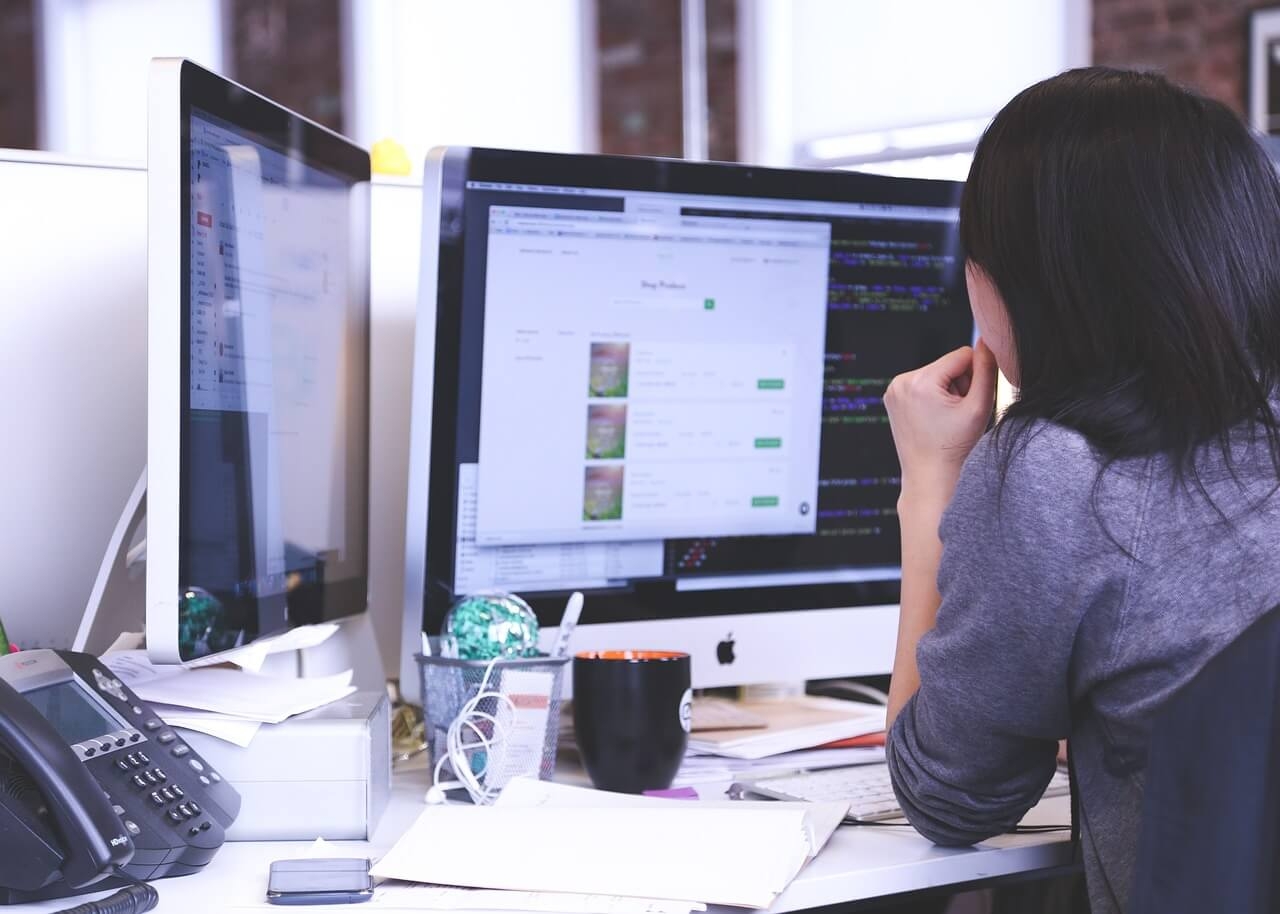
PCモニターに関する疑問をまとめています。
同じ悩みがあったら参考にしてくださいね。
1:PCモニターはLEDと液晶のどっちがおすすめ?
明るい場所で作業するなら、画面が明るいLEDビジョンが適しています。
屋内で画面の近くで見る場合や画面が小さい場合は、液晶モニターで十分です。
有機LEDモニターは高価になるため、安いPCモニターがいいなら液晶にしましょう。
2:PCモニターの一般的なサイズは?
一般的なデスク作業で使われるのは、24インチ程度のモニターです。
設置に必要なスペースの目安は、スタンド込みでおおよそ高さ40cm前後、横幅が50~55cmくらい、奥行きが15~20cmくらいになります。
このサイズ以外だと、20インチ以下を小型ディスプレイ、28インチ以上を大型ディスプレイといいます。
3:一般モニターとゲーミングモニターの違いは?
一般的なモニターと比べてゲーム用に特定のスペックを高めてあるモニターがゲーミングモニターです。
リフレッシュレートは、Hzで表わされ、1秒間に何回画面が切り替わるかを示し、数字が大きい方がスペックが高くなります。
一般のPCモニターが60Hzなのに対して、ゲーム用モニターでは144~240Hzが使われます。
応答速度は、画面の色が切り替わるまでにかかる時間で、単位はms(ミリ秒、ミリセカンド)。
数値が小さいほど応答速度が速くなり、動きがなめらかになります。
ゲーミングモニターでは5msや1msの応答速度が一般的で、プロゲーマーが使うものは0.6msや0.4msのモデルです。
4:PCモニターによる疲れ目防止の方法は?
疲れ目防止には以下のような対策をとります。
PC作業の疲れ目対策
- 目からの距離を40cm以上離す
- 鼻の位置がモニター中央にくる高さ
- 画面の明るさ(輝度)を調整する
- ブルーライトカットをする
- 適度に休息とストレッチをする
パソコン作業用のメガネを利用したり、ブルーライトカットフィルムをPCモニターに貼ることで疲れ目を防止できます。
また、PCモニターの色温度を下げることで、ブルーライトの量を減らすことができます。
目次:この記事の内容
PCモニターおすすめのまとめ

PCモニターは用途や作業スペース、予算でおすすめのものが違います。
もし自分にあったPCモニターが見つけられずに悩んでいたら、この記事で紹介しているおすすめのPCモニターの中から探してください。